Soyons honnêtes — fixer des rangées interminables de chiffres dans Google Sheets peut rendre n'importe qui hébété. Mais si vous pouviez faire ressortir vos données avec des indices visuels simples ? C'est là que les flèches entrent en jeu.
En tant que responsable croissance chez Excelmatic, j'ai vu comment les flèches peuvent transformer des tableaux rébarbatifs en tableaux de bord dynamiques. Elles sont parfaites pour :
- Mettre en avant des indicateurs clés (📈 ventes en hausse ? 📉 coûts en baisse ?)
- Créer des organigrammes faciles à suivre
- Guider les utilisateurs à travers des données complexes
Voici 5 méthodes infaillibles pour ajouter des flèches dans Google Sheets — aucun diplôme en design requis.
Méthode 1 : La solution rapide (flèches Unicode)
Besoin d'une flèche tout de suite ? Les symboles Unicode sont vos alliés :
- Double-cliquez sur une cellule
- Appuyez sur
Ctrl+/(Windows) ouCmd+/(Mac) - Cherchez "arrow" → choisissez votre préférée
Astuce pro : Copiez-collez celles-ci pour un usage immédiat :
→ Flèche droite (→)
↑ Flèche haut (↑)
🔽 Triangle bas (🔽)
Idéal pour : Indicateurs rapides dans des feuilles riches en texte
Méthode 2 : Flèches personnalisées avec Google Drawings
Vous voulez des flèches aux couleurs de votre marque ? Google Drawings est là pour vous :
- Cliquez sur Insertion → Dessin
- Utilisez l'outil Ligne → sélectionnez un style de flèche

- Personnalisez l'épaisseur/la couleur comme un pro
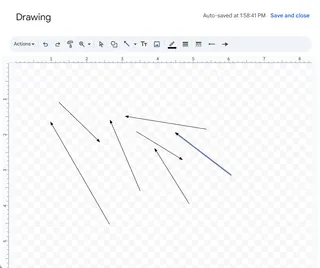
Pourquoi c'est génial : Parfait pour les présentations où le visuel compte
Méthode 3 : Flèches auto-mises à jour (formatage conditionnel)
Fatigué de mettre à jour les flèches manuellement ? Laissez Google Sheets faire le travail :
- Sélectionnez votre plage de données
- Allez dans Format → Formatage conditionnel
- Définissez des règles comme :
=A1>B1→ Flèche verte vers le haut=A1<B1→ Flèche rouge vers le bas
Cas d'usage concret : Rapports de ventes mensuels qui se mettent à jour automatiquement
Méthode 4 : Glisser-déposer des images de flèches
Vous voulez quelque chose de plus stylé ?
- Téléchargez des icônes de flèches sur Flaticon
- Cliquez sur Insertion → Image → Importer
- Redimensionnez sur vos données
Astuce design : Utilisez des PNG avec fond transparent
Méthode 5 : Automatisation avancée avec Excelmatic
C'est là que ça devient passionnant. Si Google Sheets propose des outils basiques, Excelmatic élève la narration visuelle de données à un niveau supérieur avec :
✅ Un formatage automatique intelligent qui ajoute des flèches contextuelles
✅ Des graphiques pilotés par IA suggérant les meilleurs indices visuels
✅ Des modèles en un clic pour organigrammes et tableaux de bord
Pourquoi les équipes adorent : Finis les heures perdues à ajouter des flèches manuellement — notre IA s'occupe du travail fastidieux pendant que vous vous concentrez sur les insights.
Astuces pro pour maîtriser les flèches
- Moins c'est plus — Utilisez les flèches avec parcimonie pour éviter le "bruit visuel"
- Code couleur — Vert = bon, Rouge = attention
- Combinez les méthodes — Unicode pour le texte, Drawings pour les diagrammes
Prêt à passer au niveau supérieur ?
Les flèches ne sont qu'un début. Avec des outils comme Excelmatic, vous pouvez :
✨ Automatiser la mise en forme répétitive
✨ Générer des insights pilotés par IA
✨ Créer des tableaux de bord époustouflants en minutes
Essayez Excelmatic gratuitement dès aujourd'hui et transformez vos feuilles de calcul en histoires de données qui attirent vraiment l'attention.
À propos de l'auteur :
En tant que responsable croissance chez Excelmatic, j'aide les équipes à en finir avec la frustration des tableurs. Quand je ne suis pas obsédé par la visualisation de données, vous me trouverez en train de préparer un café filtre ou d'expliquer les tableaux croisés dynamiques à mon chat. 🐱📊






